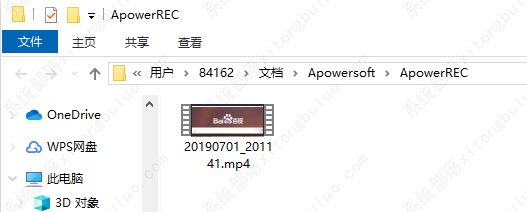系统介绍
傲软录屏是一款强大的电脑屏幕录像软件,能够帮助用户录制中电脑桌面屏幕上的所有内容,包括画面和声音,支持全屏录制、区域录制、画中画以及摄像头录制等多种视频录非常适合用来录制游戏视频、会议视频、聊天视频、电影、教学录像视频等。
软件功能
1、编辑视频
支持实时编辑视频录制画面,也支持在录制后,使用高级编辑功能,增加视频特效。
2、录制摄像头
既可以单独录制摄像头画面,也可以录制画中画效果。
3、任务录制
支持两种任务录制功能,即电脑屏幕/摄像头定时计划任务录制和跟随录制功能。
4、转换视频
将录制好的视频,转换为多种格式,如:MP4、AVI、WMV、MOV等。
5、快速截图
一键屏幕截图,并自动将图片保存到电脑。
6、高品质录音
支持高品质的录制声卡及麦克风中的声音,允许用户调节音量及自定义音源。
安装步骤
1、在本站下载最新安装包,一键安装。
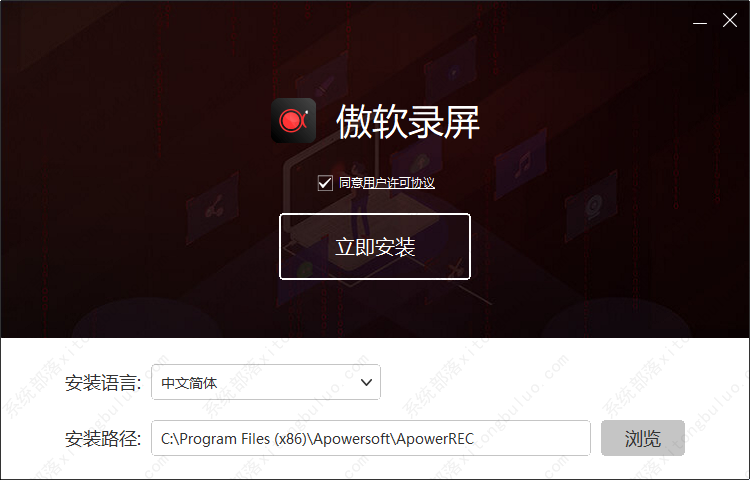
2、安装进行中,耐心等待。
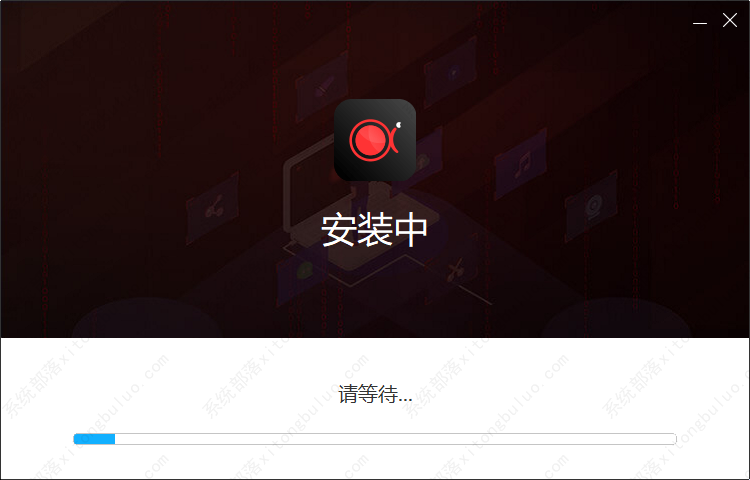
3、安装完成即可使用。
使用方法
1、打开安装好的傲软录屏,在左侧为三种录屏模式。全屏模式:录制全部屏幕。区域模式:仅录制选定区域的内容。游戏模式:仅录制游戏窗口。
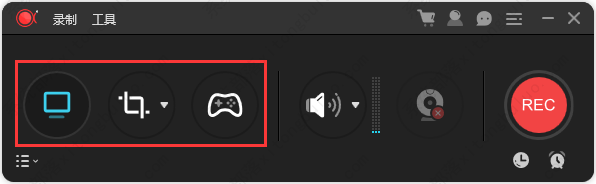
2、我们以区域模式为例,单击“区域模式”按钮后,框选出想要录制的区域。
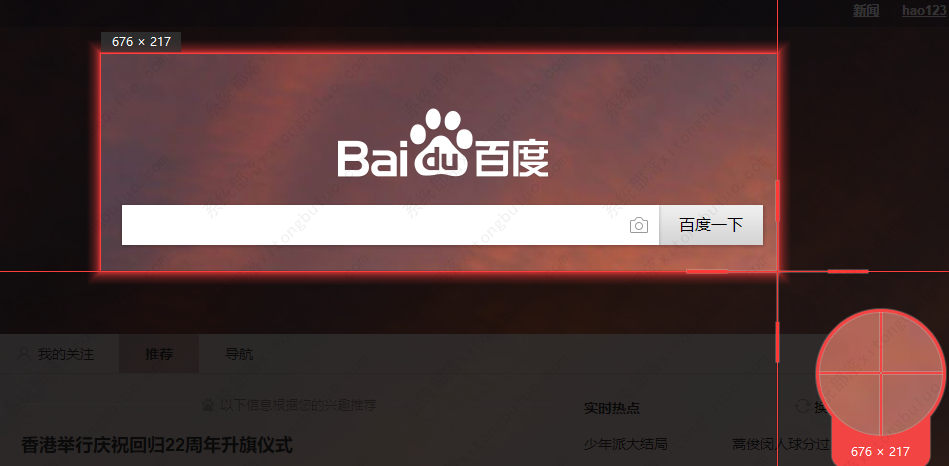
3、然后点击右侧的“REC”按钮。
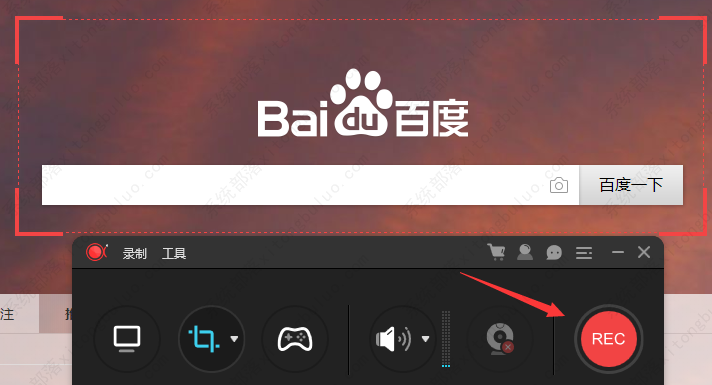
4、等待倒数计时结束后就会开始录制了。
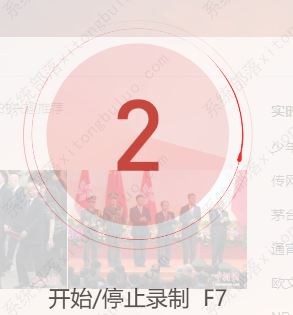
5、当录制完成时,点击快捷工具栏上的红色方块按钮即可停止录制。
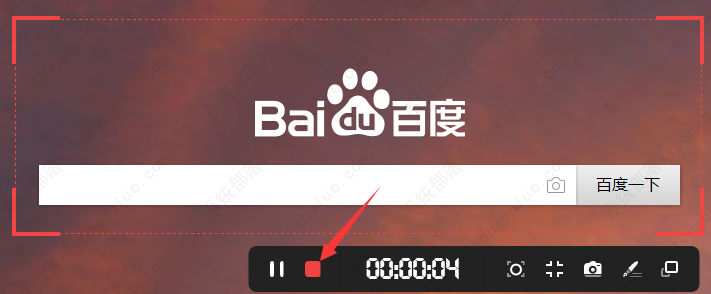
6、之后我们在自动弹出的列表中即可看到之前录制的视频,我们点击下方的文件夹图标。
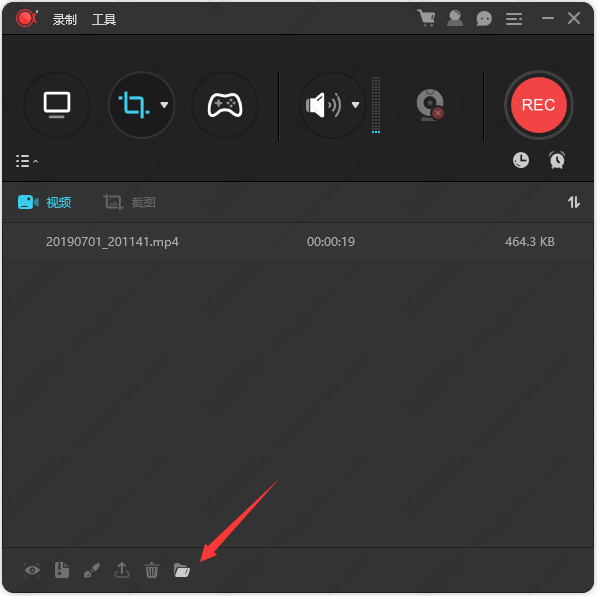
7、就能找到刚刚录制好的视频文件了。